Win8.1开启自带的win7或xp虚拟机。
1、在win8桌面上,移动鼠标到桌面边缘,依次打开“设置”-“控制面板”-“程序”选项卡。
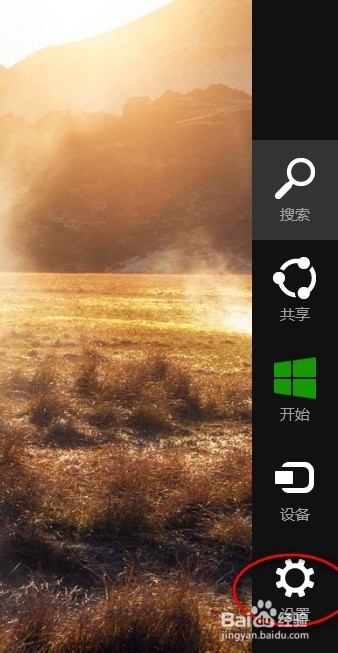


2、然后,在“程序”选项下面,选择”启用或关闭Windows 功能“,在弹出的”windows 功能“窗口,勾选”Hyper-V"选项,然后点击“确定”。待系统应用所做的更改后,按提示,重启电脑。

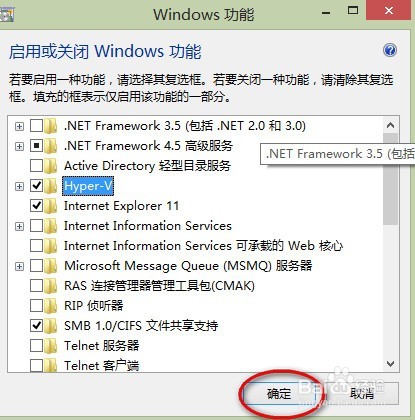
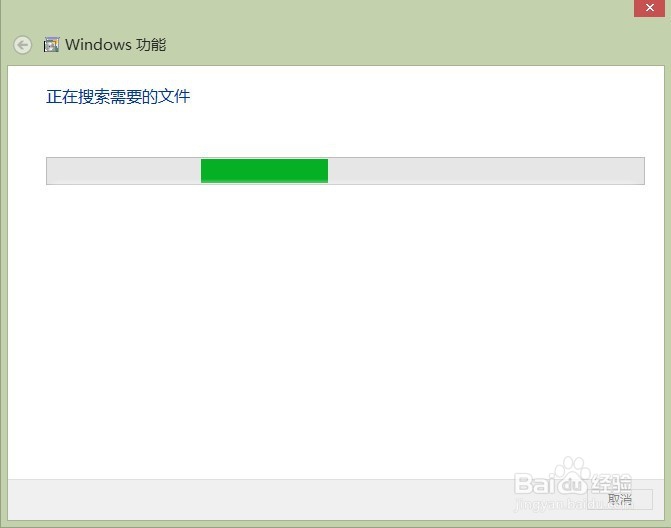

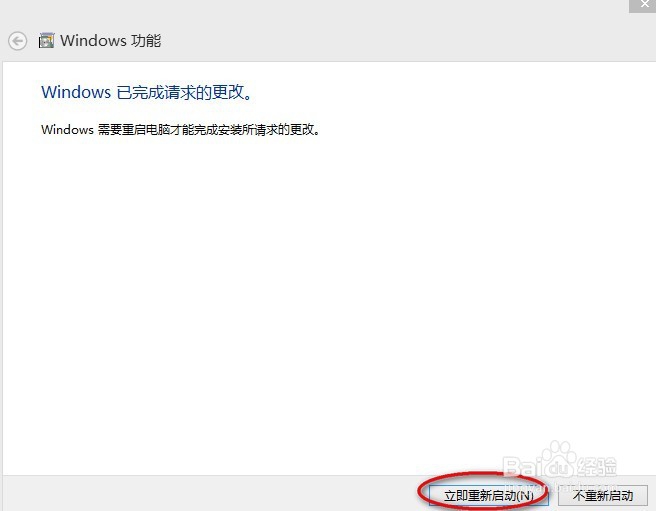
3、重启电脑后,这时候就已经完成对“Hyper-V"的添加。依次,开始桌面-桌面左下角下拉箭头-所有程序,找到Hyper-V管理器,打开。
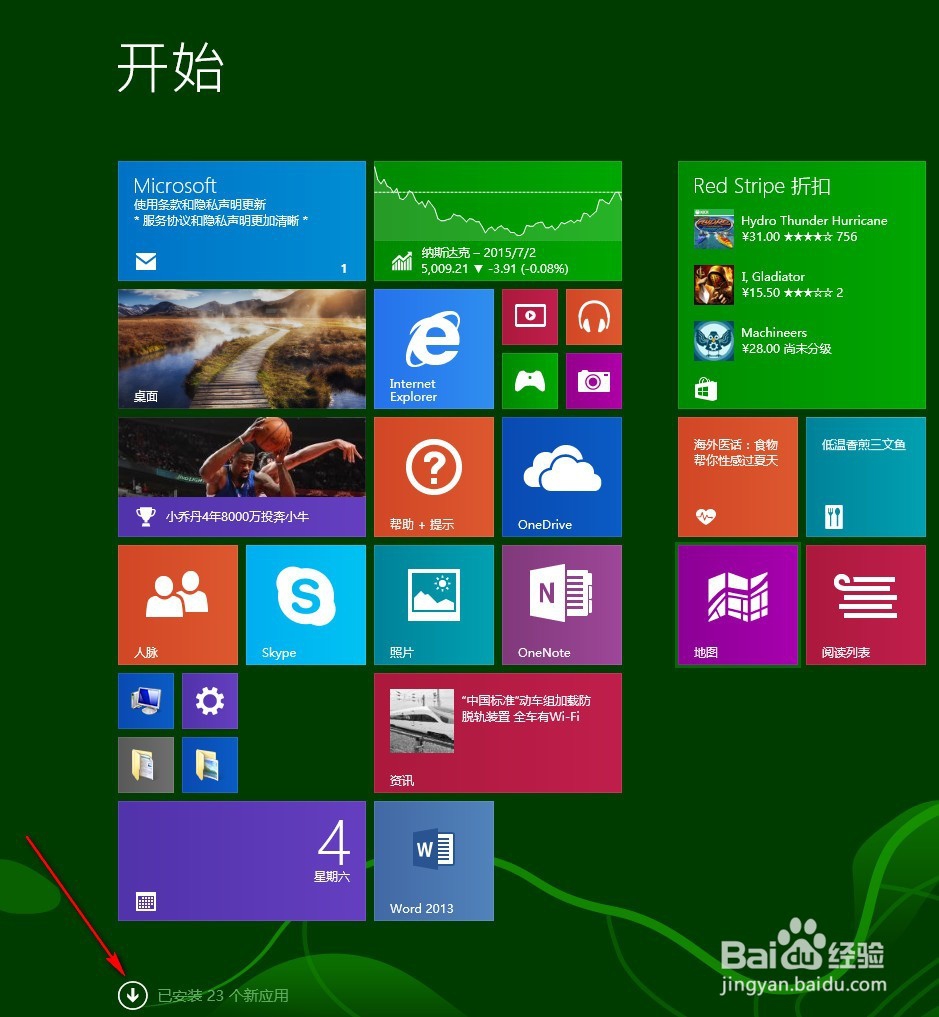
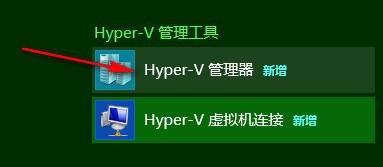

4、打开Hyper-V管理器,在”操作“选项卡下面,选择”新建“,这时会弹出”新建虚拟机向导“窗口。然后,下一步。


5、这时会要求指定名称和位置。这里安装的是win7虚拟机,所以名称命名为”win7虚拟机“,然后勾选”将虚拟机存储在其它位置“,并点击位置框右边的”浏览“,把虚拟机位置放到硬盘空闲量足够大的位就女蒿鸳置。然后,点击下一步。

6、指定代数,因为要安装win7或xp虚拟机,所以选择”第一代“并,点击”下一步“。

7、分配内存,默认为512MB,如果要安装win7,至少设置为1024MB,当然,如果你电脑配置如果足够高可以设置2048MB或者4096MB.

8、配置网络,默认即可,然后点击”下一步“

9、连接虚拟硬盘,指定虚拟磁盘大小,win至少要50gb,这里设置60G.如果是配置xp虚拟机,指定虚拟硬盘大小为30G-50G即可。然后”下一步“。

10、在安装选项里,勾选”从可启动的CD/DVD-ROM安装操作系统,并在下面的“媒体”选项下,勾选“映像(.iso_)“,并点击”浏览“找到我们之前下载好的win安装版iso镜像。然后”下一步“这个时候,虚拟机已经创建完成。点击”完成“即可。


11、完成后,会再次进入Hyper-V管理器。这个时候我们创建的虚拟机会显示在窗口中间。下面我们要做的就是打开虚拟机,并进入win7虚拟机的趺谄菇明配置。打开"win7虚拟机“下的"启动”。然后等待几秒钟就会进入虚拟机的安装。

12、至于win7在虚拟机中的安装。不再赘述。和在正常电脑上安装win是一样的。不会的话,可以在百度经验里搜索。







13、下面就是安装完成后win7虚拟机。
